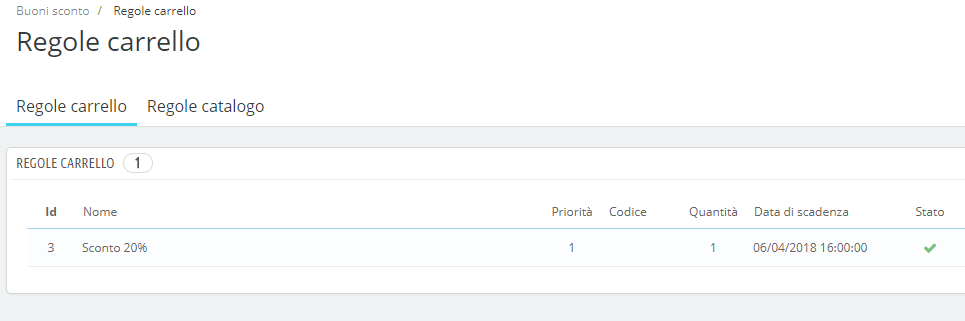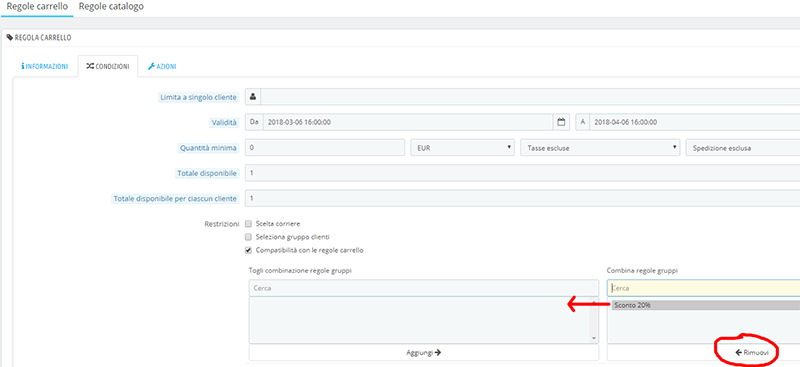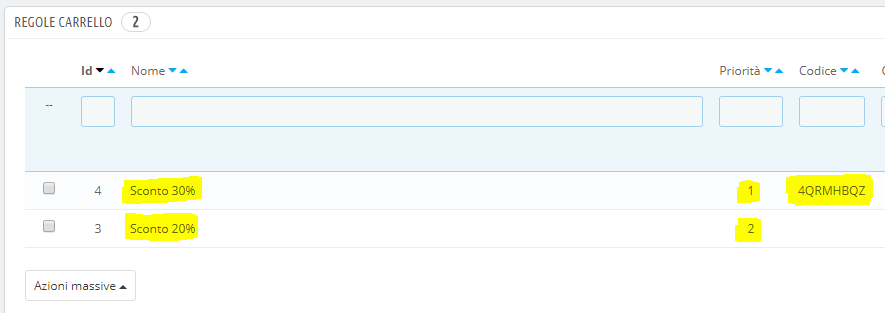Come impostare sconti e voucher su Prestashop
La gestione delle regole prezzi permette di gestire scontistiche e variazioni di prezzo quando si vuole che lo sconto si applichi a gruppi di prodotti, come ad esempio le categorie.
Il questa sezione troviamo:
- Regole carrello
- Regole catalogo prezzi
- Marketing
Vuoi imparare a usare meglio Prestashop?
Leggi la guida per l'amministratozione di un e commerce con PrestaShop che abbiamo preparato.
Se invece vuoi maggiori informazioni sulle regole prezzi di PrestaShop continua a leggere questo articolo.
Regole carrello
La pagine delle regole del carrello offre la possibilità di creare codici sconto e/o regole di sconto da assegnare ai clienti

Grazie alle regole carrello potremo ad esempio:
- Applicare uno sconto in base ad un prodotto aggiunto nel carrello
- Regalare la spedizione in base ad un prodotto scelto
- Regalare un prodotto in base alla scelta di un altro prodotto
- Applicare uno sconto in base ad un buono sconto
- Applicare uno sconto sul prodotto meno caro in base alla cifra raggiunta con i prodotti scelti
- ecc..
Come creare una regola prezzi
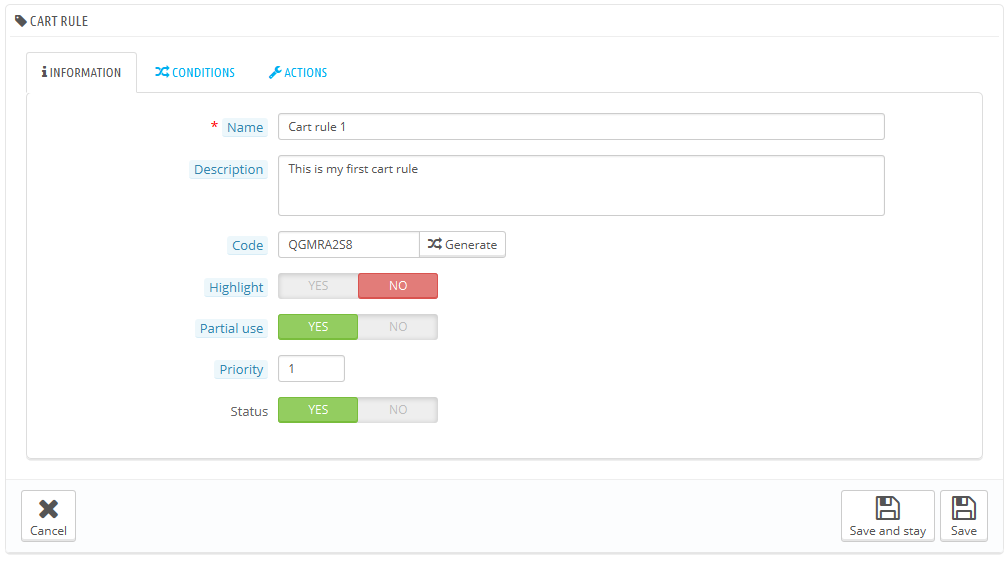
La regola carrello che si definisce su Prestashop è caratterizzata da 3 Tab:
- Le informazioni, dove troviamo la possibilità di associare un codice che attiva la regola in questione (può anche esser lasciato vuoto per far si che sia sempre attiva)
- Le condizioni, dove definiamo quando questa regola può esser applicata (solo per carrelli superiori di un certo prezzo, o solo per gruppi di utenti specifici, solo se l'utente ha nel carrello un determinato prodotto,ecc...)
- Le azioni, dove definiamo lo sconto o il regalo da voler far al nostro cliente.
Le voci presenti nell'interfaccia sono poche e ben spiegate.
L'unica poco chiara potrebbe esser Compatibilità con le regole del carrello che serve ad disattivare la regola quando vengono attivate altre regole. Come standard, un ordine può utilizzare tutte le regole del carrello configurate. Con questa opzione possiamo dire a Prestashop che questa regola non deve esser combinata con una selezione di altre regole.
Al fine di poter aver un maggior controllo delle scontistiche applicate il consiglio è quello di assegnare dei nomi chiari alle regole che creiamo e aggiungere una descrizione utile; inoltre è buona norma tener in più possibile pulita la sezione delle regole del carrello, rimuovendo regole vecchie e/o non più attive.
Esempi di regole prezzi utili per Prestashop
1) Prodotto in regalo al primo acquisto
Questa regola è utile per poter far si che i clienti ricevano un prodotto in regalo al loro primo acquisto.
Creare la seguente regola:
- Informazioni > Codice: lasciare vuoto il campo di testo
- Condizioni > Quantità minima: 0 (o un valore maggiore di 0 se volete regalare il prodotto solo per carrelli superiori a 0)
- Condizioni > Totale disponibile: 100.000 (verrà applicato a 100.000 clienti)
- Condizioni > Totale disponibile per ciascun cliente: 1
- Azioni > Invia un regalo SI e scegliere il regalo tra i prodotto presenti nel sistema
Note:
- Il regalo verrà assegnato anche ai vecchi clienti ai quali non è stata mai associata questa regola. Esistono modi per risolvere questo problema ma non fanno parte del pacchetto base di Prestashop
- Se volete regalare un prodotto che non vendete potete caricarlo normalmente, non farlo visualizzare in nessuna categoria e disabilitare la vendita per quel prodotto.
2) Prodotto in regalo acquistando un determinato prodotto
Come la regola 1 ma con la differenza che aggiungeremo:
- Condizioni > Totale disponibile per ciascun cliente: 10 (ogni cliente potrà utilizzarla al massimo 10 volte)
- Condizioni > Restrizioni > Seleziona un prodotto > scegliere il prodotto desiderato
3) Prodotto in regalo acquistando 3 quantità di un determinato prodotto
Come la regola 2 ma con la differenza che aggiungeremo:
- Condizioni > Restrizioni > Seleziona un prodotto > "il carrello deve contenere almeno 3 prodotti che corrispondono alle seguente regola"
- Condizioni > Restrizioni > Seleziona un prodotto > "aggiungere una regola riguardante Prodotto"
4) Prodotto in regalo acquistando 3 prodotti a scelta tra 4 prodotti
Come la regola 3 ma con la differenza che aggiungeremo:
- Condizioni > Restrizioni > Seleziona un prodotto > Selezioniamo i prodotti: nel popup che compare selezioniamo i 4 prodotti che vogliamo.
Nota bene: con questa regola il cliente potrebbe scegliere 3 quantità di un solo prodotto tra i selezionati, oppure 2 quantità di uno e una quantità di un altro prodotto.
5) Prodotto in regalo acquistando 3 prodotti diversi
Come la regola 2 ma aggiungendo gli altri 2 prodotti cliccando più volte sul pulsante "+ Seleziona prodotto" e scegliendo ogni volta il prodotto desiderato.
6) prodotto in regalo acquistando 3 prodotti della stessa categoria
Come la regola 2 ma con la differenza
- Condizioni > Restrizioni > Seleziona un prodotto > "aggiungere una regola riguardante Categoria"
7) Come applicare uno sconto ad un prodotto già scontato senza cumularlo
Se abbiamo ad esempio un prodotto che ha già uno sconto (es. 20% creato con una regola carrello) e vogliamo creare un coupon sconto (es. 30%) che si possa applicare al prodotto senza che quest'ultimo venga applicato sul prezzo già scontato (a causa del primo sconto 20%), dobbiamo procedere come segue.
Andare nella sezione "Catalogo" -> "Buoni sconto" , qui avremo la regola già creata sconto 20%
Adesso bisogna creare una nuova regola che sconta i prodotti del 30%, ma nel tab "Condizioni" è necessario segnare la spunta "Compatibilità con le regole carrello" ed eliminare la compatibilità della regola già esistente Sconto 20% (vedi immagine).
Una volta creata la regola, bisogna entrare in modifica sulla prima regola (Sconto 20%) e bisogna dare una priorità inferiore alla regola Sconto 30% appena creata; il risultato finale è quello visibile nell'immagine seguente.
Dopo aver creato il tutto correttamente avremo che nella fase di checkout il prodotto (o i prodotti) avranno di base uno sconto del 20%, ma una volta inserito il coupon Sconto 30%, questo prenderà il posto del precedente, quindi i 2 sconti non si cumulano.
Regole catalogo prezzi
Grazie alle "regole catalogo prezzi" abbiamo la possibilità di assegnare riduzioni di prezzo a categorie, produttori, fornitori, attributi o caratteristiche
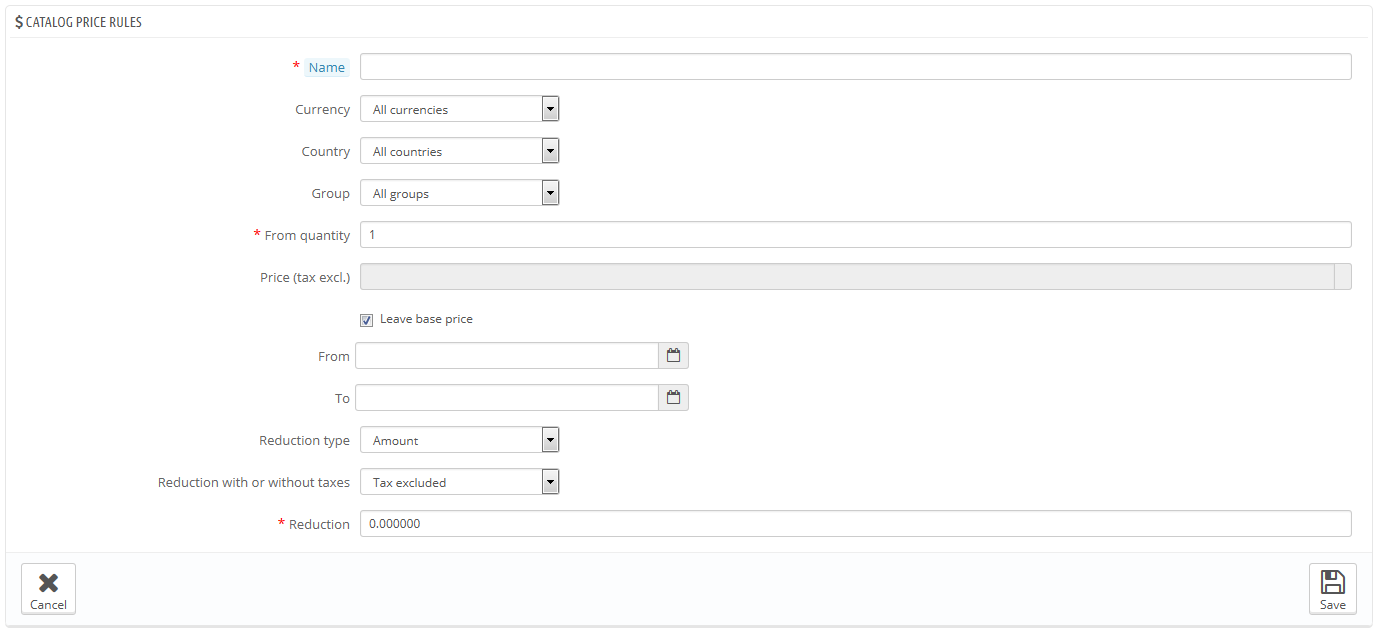
Le regole potranno esser applicate a determinate nazioni, gruppi, quantità e periodi temporali.
Inoltre per ogni regola potranno esser impostate una o più condizioni che dovranno esser soddisfatte al fine di applicare la regola ad un determinato insieme di prodotti presenti nel catalogo.
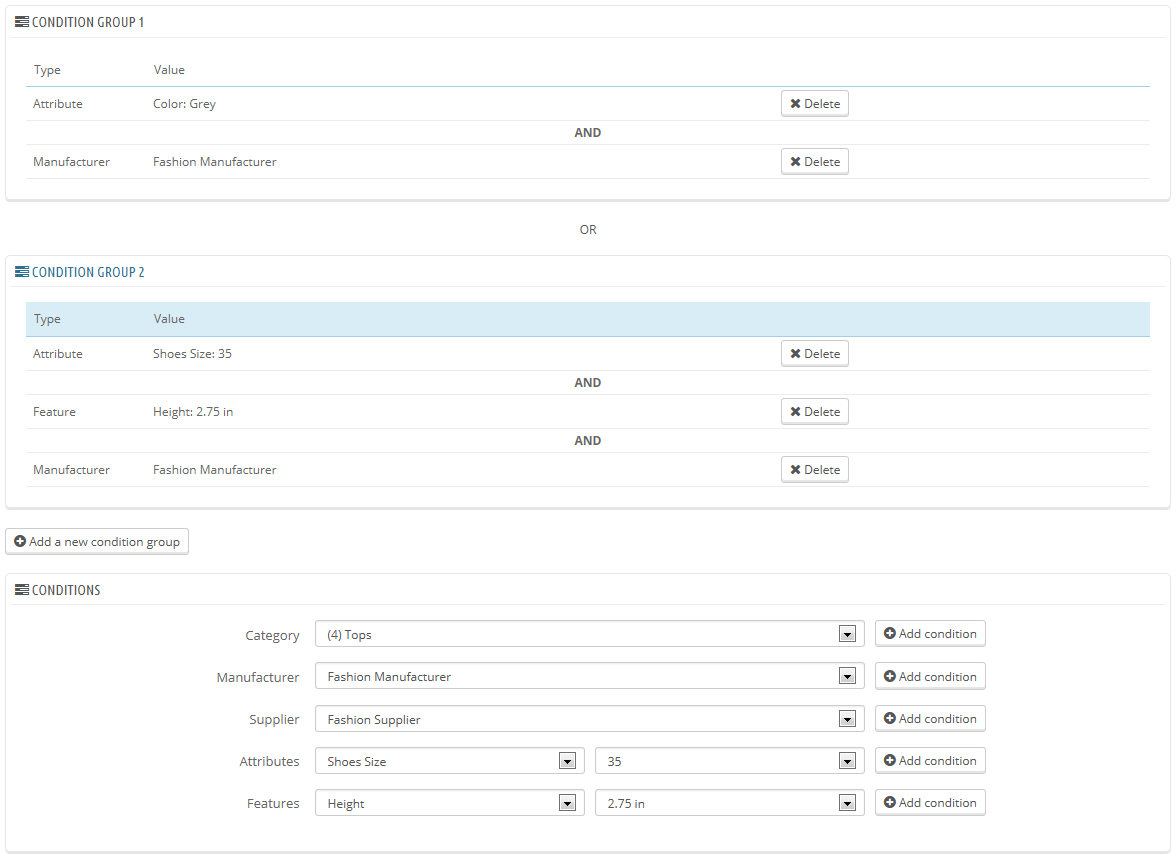
Grazie a questa interfaccia potremo creare sconti filtrando ad esempio per:
- Produttore
- Categoria
- Attributo
- Fornitore
Agendo sulle condizioni in "e" oppure "o" potremo creare un'unica regola di sconto che va a i prodotti di diversi produttori, ovvero:
- Applica uno sconto del 20% se il produttore = "Produttore 1" oppure se il produttore = "Produttore 2"
Fate attenzione al fatto che creare una regola senza inserire nessuna condizione andrà a impattare su tutto il catalogo prodotti.
Le regole inserite in questa sezione compariranno all'interno della scheda di amministrazione del prodotto nella sezione prezzi specifici.
Priorità regole catalogo / prodotto
A parità di condizioni un prezzo specifico definito all'interno del prodotto ha priorità rispetto alla regola creata nella sezione regole prezzi.
Questo vuol dire che se esiste la regola "applica il 20% di sconto a partire da 1 quantità per i prodotti della categoria gonne" e nella scheda di una gonna sarà impostato come prezzo specifico "applica il 10% di sconto a partire da 1 quantità" Prestashop darà più importanza alla regola presente dentro la scheda del prodotto, mettendolo in vendita con lo sconto del 10%.
Inoltre nel gestire gli sconti che mettiamo nei prodotti facciamo attenzione al fatto che:
Esempio sconto 1:
- Regola generale : sconto 20% a partire da 1 quantità
- Regola nel prodotto sconto del 30% a partire da 1 quantità
in questo caso Prestashop prende la regola che imposta lo sconto del 30% perchè a parità di condizioni (1 quantità) è quella definita nel prodotto
Esempio sconto 2:
- Regola generale: sconto 20% a partire da 1 quantità
- Regola del prodotto: sconto 30% a partire da 3 quantità
Prestashop inizia applicando il 20% di sconto al prodotto e se l'utente mette 3 quantità nel carrello passa al 30% di sconto
Esempio sconto 3:
- Regola generale: sconto del 30% a partire da 1 quantità
- Regola del prodotto: sconto del 20% a partire da 3 quantità
Prestashop inizia applicando il 30% di sconto e se l'utente mette 3 quantità nel carrello porta lo sconto al 20% come definito nella regola del prodotto.
Marketing
Sezione di poco interesse, raccoglio una lista di moduli utili installabili che riguardano il marketing.
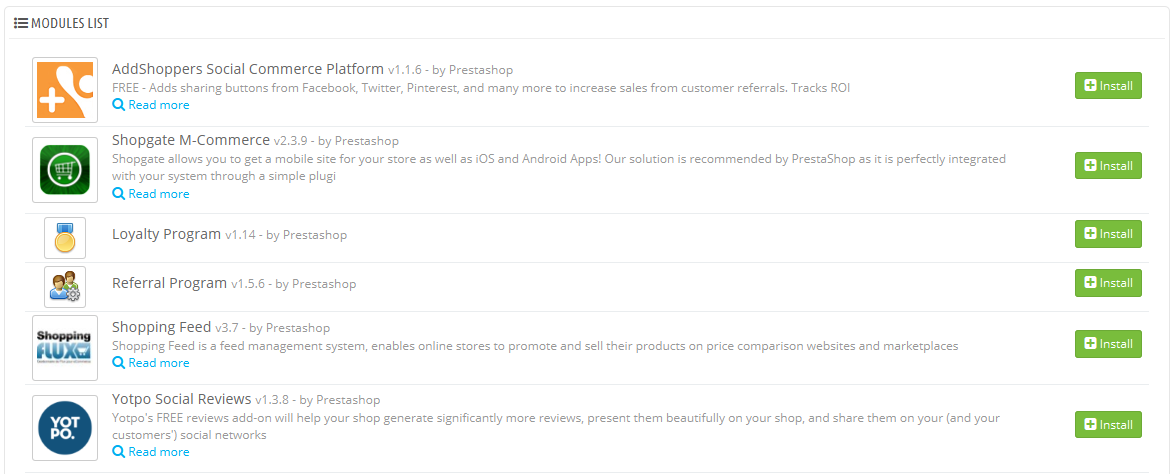
Ritorna all'indice della guida prestashop in italiano